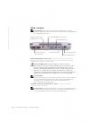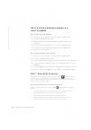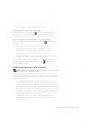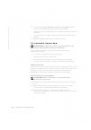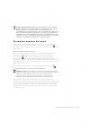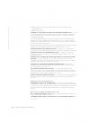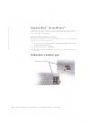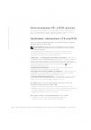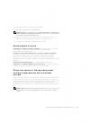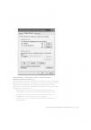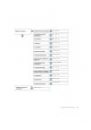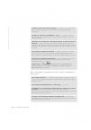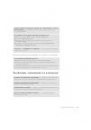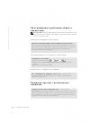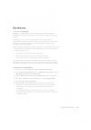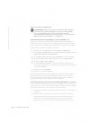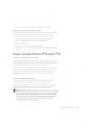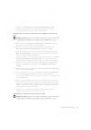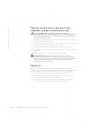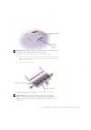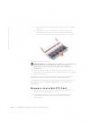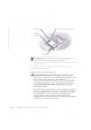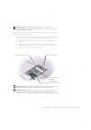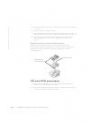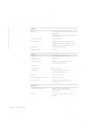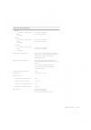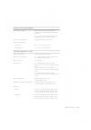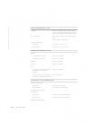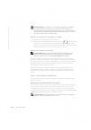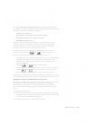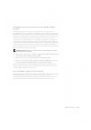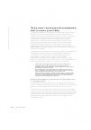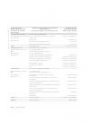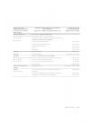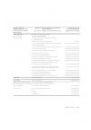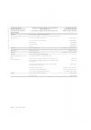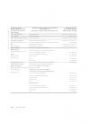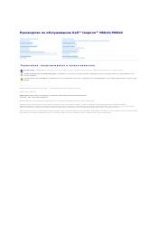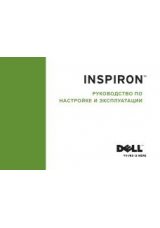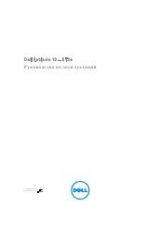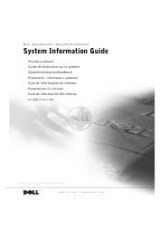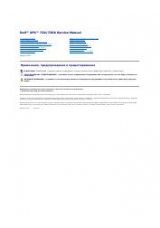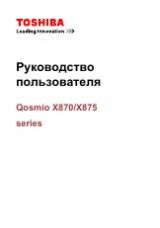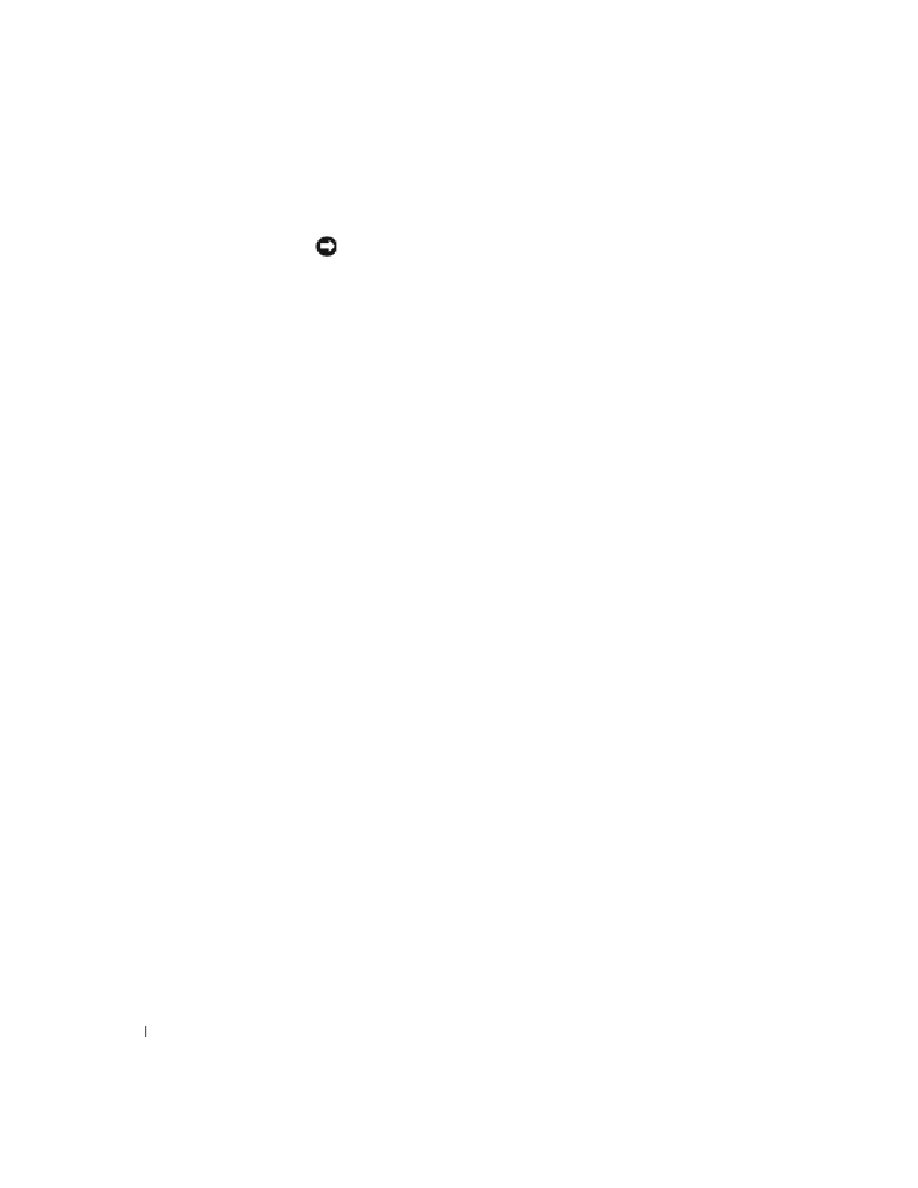
90
Ðåøåíèå ïðîáëåì
www
.dell.com | support.dell.com
ÌÅÑÒÎÍÀÕÎÆÄÅÍÈÅ ÔÀÉËÀ: J:\DL\DL03370\DTP\Russian\J1877c72.fm
ÊÎÍÔÈÄÅÍÖÈÀËÜÍÀß ÈÍÔÎÐÌÀÖÈß DELL – ÂÂÎÄÍÀß ×ÀÑÒÜ 8/6/03 –
Ïåðåóñòàíîâêà äðàéâåðîâ
ÏÐÈÌÅ×ÀÍÈÅ: Âåá-ñàéò ïîääåðæêè êîìïàíèè Dell è Êîìïàêò-
äèñê Drivers and Utilities (Äðàéâåðû è Óòèëèòû) îáåñïå÷èâàþò
äîñòóï ê äðàéâåðàì äëÿ êîìïüþòåðîâ Dell™. Åñëè âû
óñòàíàâëèâàåòå äðàéâåðû, ïîëó÷åííûå èç äðóãèõ èñòî÷íèêîâ,
âàø êîìïüþòåð ìîæåò ðàáîòàòü ñ îøèáêàìè.
Èñïîëüçîâàíèå Îòêàòà äðàéâåðà óñòðîéñòâ Windows XP
Если после установки или обновления драйвера возникают проблемы в
работе компьютера, воспользуйтесь Откатом драйвера устройств Windows
XP
для замены нового драйвера на первоначально установленную версию.
Чтобы использовать Откат драйвера устройства:
1
Щелкните на кнопке Пуск и выберите Панель управления.
2
В окне Панель управления в разделе Выберите категорию щелкните
Производительность и обслуживание.
3
В окне Производительность и обслуживание щелкните Система.
4
На экране Свойства: Система выберите вкладку Оборудование.
5
Щелкните Диспетчер устройств.
6
В окне Диспетчер устройств щелкните правой кнопкой мыши на
пиктограмме устройства, для которого был установлен новый драйвер,
и выберите Свойства.
7
Выберите вкладку Драйвер.
8
Щелкните на кнопке Откатить.
Если с помощью функции отката драйвера устройства не удалось решить
проблему, воспользуйтесь приложением Восстановление системы (см.
стр. 93) для возврата операционной системы компьютера в состояние, в
котором она находилась до установки нового драйвера.
Èñïîëüçîâàíèå CD-äèñêà Drivers and Utilities (Äðàéâåðû è Óòèëèòû)
Если с помощью функций отката драйвера устройства или восстановления
системы (см. стр. 93) не удалось решить проблему, переустановите драйвер с
компакт-диска Drivers and Utilities (Драйверы и Утилиты) .
1
Сохраните и закройте все открытые файлы, выйдите из всех открытых
программ.
2
Вставьте компакт-диск Drivers and Utilities (Драйверы и Утилиты) .
В большинстве случаев CD-диск запускается автоматически. Если
программа не запустилась автоматически, запустите Проводник
Windows,
щелкните на каталоге дисковода компакт-дисков, чтобы